説明機能仕様ダウンロード画像使い方
Windows のタスクバーの色と不透明度をカスタマイズ

Windows のタスクバーを半透明にしたり、タスクバーを好みの色に変更することができるフリーの Windows アプリケーション。タスクバーの色と不透明度をカスタマイズできます。
Ashampoo Taskbar Customizer の概要
Ashampoo Taskbar Customizer は、タスクバーの色や透明度を変更することができるアプリケーションです。
Ashampoo Taskbar Customizer の機能
Ashampoo Taskbar Customizer の主な機能です。
| 機能 | 概要 |
|---|---|
| メイン機能 | タスクバーのカスタマイズ |
| 機能詳細 | ・タスクバーを半透明にする ・カスタムカラー、カスタム透明度に設定できます ・Windows 起動時に実行 |
タスクバーの色と透明度をカスタマイズできます
Ashampoo Taskbar Customizer は、Windows のタスクバーの色と透明度を、かんたんな操作で自由に変更することができるアプリケーションです。
このアプリを使用すると、「デフォルト」と「不透明」のほかに「カスタム」を選択して、タスクバーをカスタムカラーにすることができます。
Windows 起動時に実行できます
Ashampoo Taskbar Customizer を起動すると、システムトレイにアイコンが表示され、右クリックメニューからタスクバーの設定を切り替えることができます。
このアプリを使用するには Ashampoo の無料アカウントが必要です。アカウントを持っていると、アプリのインストール時にフリーのライセンスキーを入手することができます。
シンプルなタスクバーカスタマイズツール
Ashampoo Taskbar Customizer は、Windows のタスクバーの色と不透明度をカスタマイズすることができるシンプルなアプリケーションです。
機能
- タスクバーを半透明にする
- 不透明度のカスタマイズ
- タスクバーの色を自由に選択
- オプションで Windows 起動時に自動実行
システム要件:
- Ahampoo のアカウント
使い方
インストール
1.インストール
- インストーラを実行するとセットアップウィザードが開始します。[同意して、続行]ボタンをクリックします。
- [無料のアクティベーションキーを入手]をクリックして、ライセンスキーを取得します。
- 入手したライセンスキーを貼り付けて[今すぐアクティベート!]をクリックして[次へ]をクリックします。
- インストール先とオプションを確認して[次へ]をクリックします。
- インストールが完了しました。[Finish]をクリックしてセットアップウィザードを閉じます。
基本的な使い方
1.基本的な使い方
Ashampoo Taskbar Customizer を起動すると、システムトレイにアイコンが表示されます。
- トレイアイコンの右クリックメニューから、タスクバーの設定を変更することができます。
- 「設定(カスタム)」を選択すると、カスタムカラーの設定ができます。

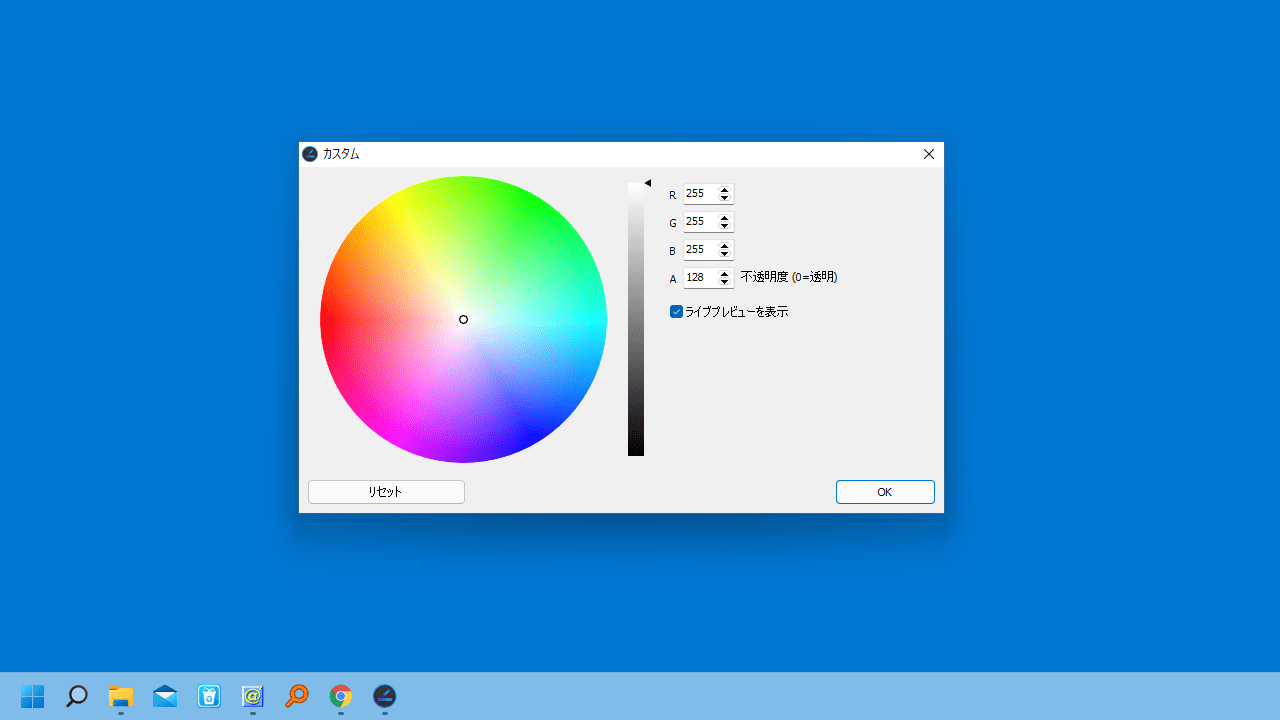
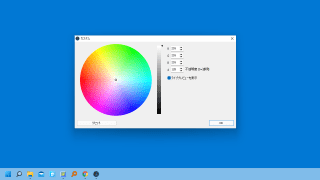
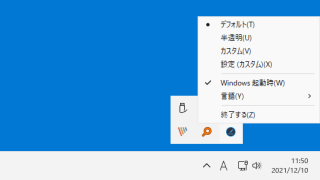
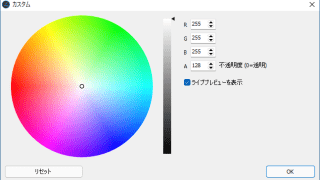
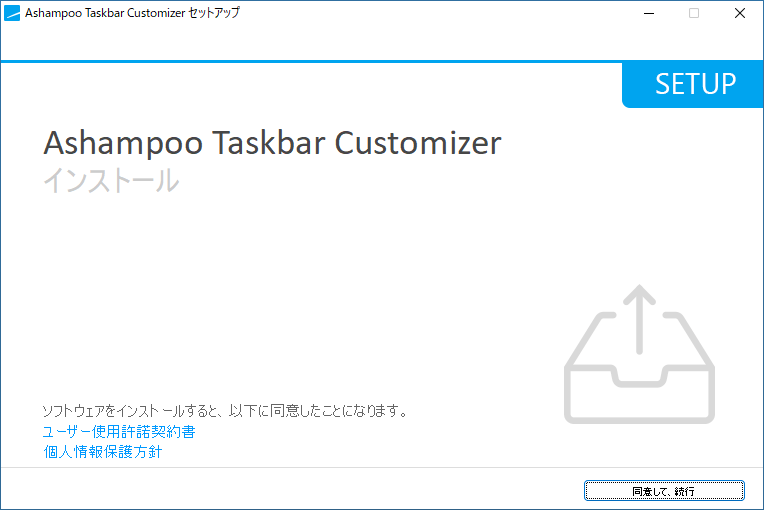
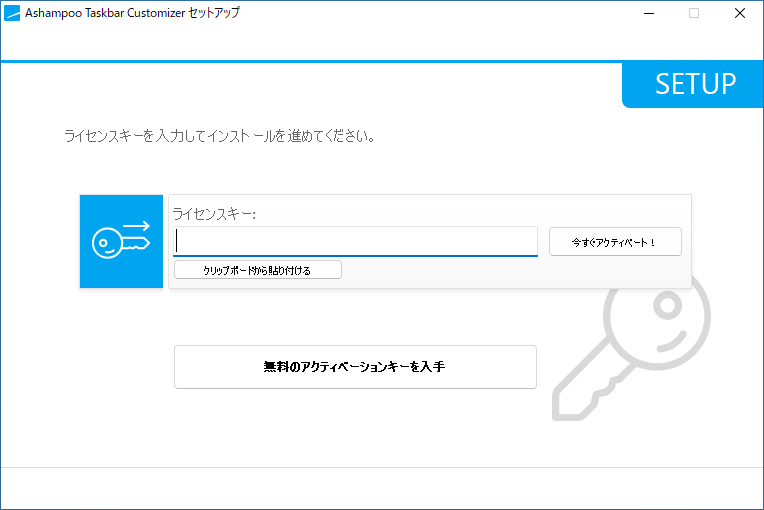
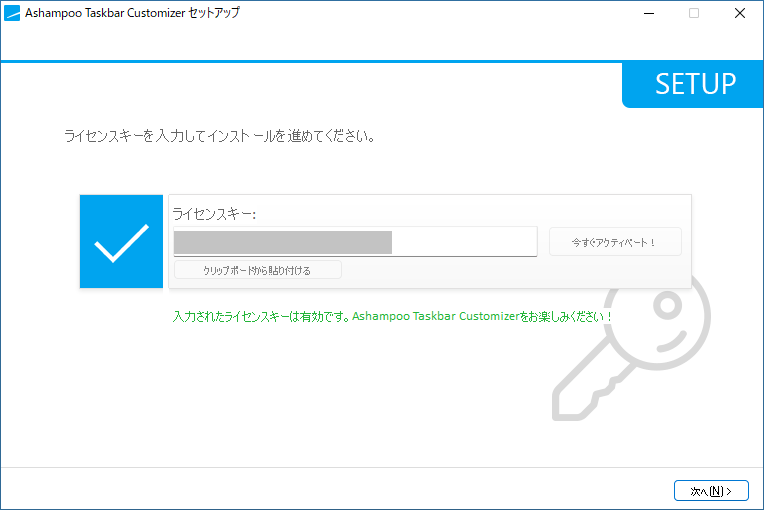
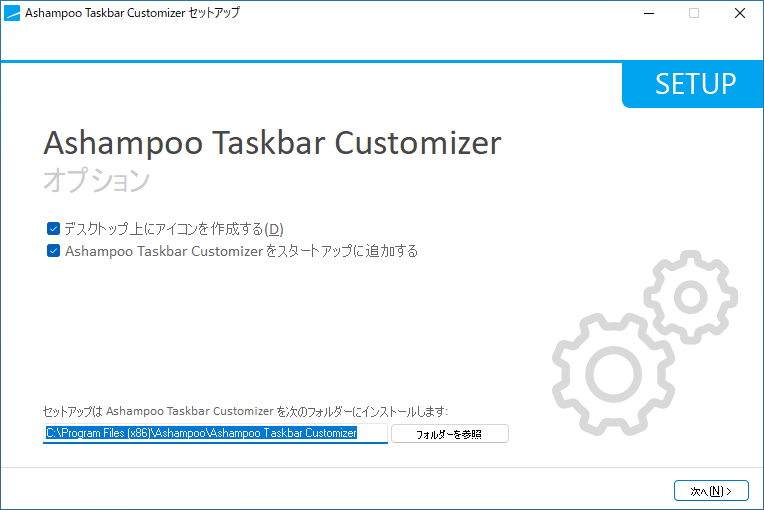
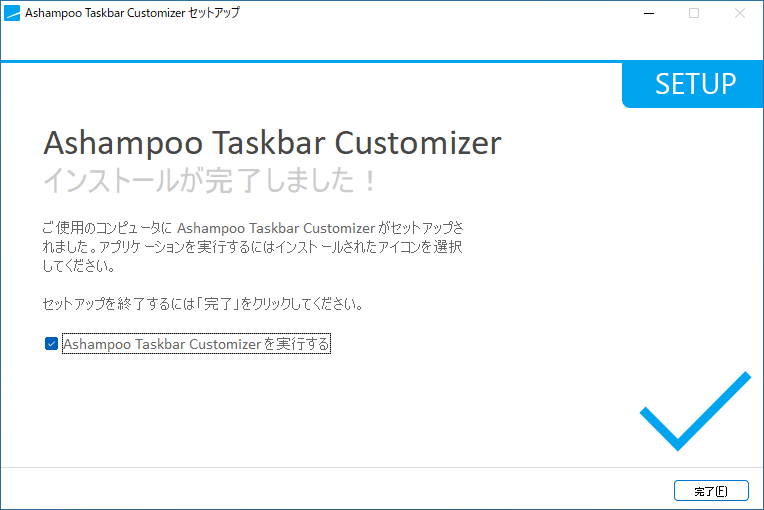
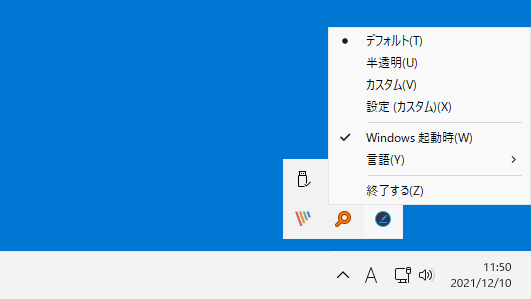
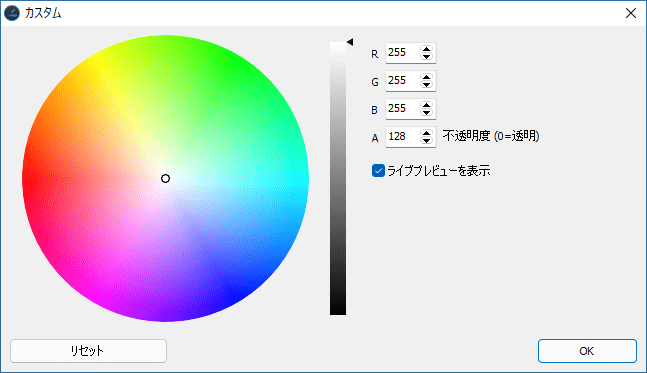
Ashampoo Taskbar Customizer は、どなたでも無料で利用できます。